برای آنکه شرایط یک منطقه را در قالب ویدئو نمایش دهید، یا اینکه بخواهد که شرایط جغرافیایی یک منطقه را به نمایش بگذارید. یکی از قابلیتهای گوگل ارث ضبط ویدئو از کارهای انجام شده است. یا فرض کنید از یک منطقه بازدید کردید و حالا میخواهید آن منطقه را به دوستان خود نمایش دهید در این حالت گوگل ارث میتواند خیلی جذاب باشد. در انتها این ویدئو یک نمونه را میتوانید ببینید.
تهیه ویدئو در گوگل ارث
برای تهیه ویدئو در Google Earth، مراحل زیر را دنبال کنید:
۱. باز کردن Google Earth Pro: ابتدا برنامه Google Earth Pro را روی کامپیوتر خود نصب کنید و آن را باز کنید.
۲. انتخاب مکان و زوم: به مکان مورد نظر خود در نقشه مراجعه کنید و با استفاده از ابزار زوم، تمرکز را بر روی محیط مورد نظر خود قرار دهید.
۳. تنظیمات دوربین: در قسمت سمت چپ پنجره نقشه، دکمه “دوربین” را انتخاب کنید. این کار نقشه را به حالت دیدن از دید دوربین تغییر میدهد.
۴. ضبط ویدئو: در منوی بالا، روی “نمایش” (View) کلیک کنید و سپس گزینه “افزودن فیلم” (Movie Maker) را انتخاب کنید. پنجره “تهیه ویدئو” باز خواهد شد.
۵. تنظیمات ویدئو: در پنجره “تهیه ویدئو”، میتوانید تنظیمات مختلفی مانند نوع فرمت ویدئو، کیفیت، سرعت حرکت دوربین و زمان نمایش صحنهها را تعیین کنید. همچنین، میتوانید موسیقی پسزمینه را نیز اضافه کنید.
۶. ضبط ویدئو: پس از تنظیم تمامی پارامترها، روی دکمه “شروع ضبط” (Start Recording) کلیک کنید تا ضبط ویدئو شروع شود. هنگامی که به پایان رسیدید، روی دکمه “توقف ضبط” (Stop Recording) کلیک کنید.
۷. ذخیره ویدئو: پس از توقف ضبط، پنجره “ذخیره فیلم” باز میشود. در اینجا، میتوانید مکان ذخیره سازی ویدئو را تعیین کنید و فرمت ویدئو را انتخاب کنید. سپس روی دکمه “ذخیره” (Save) کلیک کنید تا ویدئو ذخیره شود. با انتخاب مکان ذخیره سازی و تنظیمات فرمت، ویدئو شما با تنظیمات موردنظر ذخیره خواهد شد. حالا شما میتوانید ویدئو تهیه شده را در ویرایشگر ویدئوها پخش کنید، در وبسایتها یا شبکههای اجتماعی به اشتراک بگذارید یا در پروژههای خود استفاده کنید.
کاربرد تهیه ویدئو در گوگل ارث چیست؟
کاربردهای تهیه ویدئو در Google Earth عبارتند از:
نمایش و تبلیغ مکانها
با تهیه ویدئو در Google Earth، میتوانید مکانهای گردشگری، مناظر طبیعی، شهرها، جاذبههای تاریخی و فرهنگی را به صورت ویدئویی نمایش دهید و در رسانهها، وبسایتها، شبکههای اجتماعی و دیگر کانالهای ارتباطی به اشتراک بگذارید. این کار، به کاربران امکان میدهد تا به صورت زنده و بصری به مکان مورد نظر متصل شوند و تجربهای تقریباً واقعی از محیط را داشته باشند.
مستندسازی زمینشناسی و جغرافیایی
با تهیه ویدئو در Google Earth، میتوانید تغییرات جغرافیایی و زمینشناسی را ثبت کرده و مستندسازی کنید. این شامل تغییرات طبیعت، آب و هوا، تغییرات سطح زمین، جابهجایی صفحات قارهها و سایر پدیدههای زمینشناسی است. این ویدئوها میتوانند به عنوان ابزارهای آموزشی، تحقیقاتی و مطالعاتی بسیار مفید باشند.
تبلیغات و مارکتینگ
برای شرکتها، سازمانها و برندها، تهیه ویدئو در Google Earth میتواند ابزاری قدرتمند برای تبلیغات و مارکتینگ باشد. با نشان دادن مکانهایی که مرتبط با کسب و کار شما هستند، میتوانید جذابیت بیشتری برای مشتریان و مخاطبان خود ایجاد کنید و آنها را به همکاری یا خرید محصولات و خدماتتان ترغیب کنید.



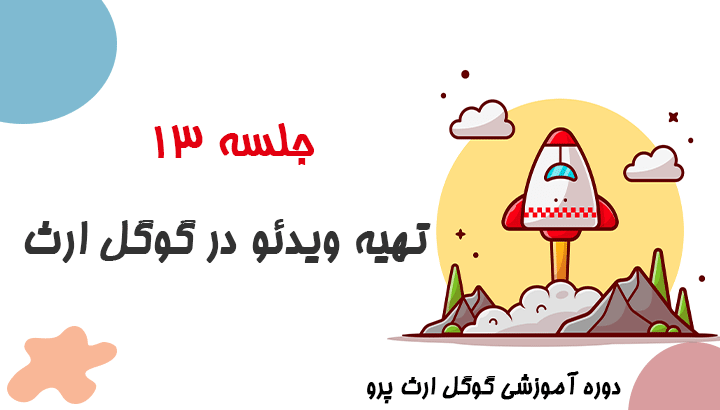






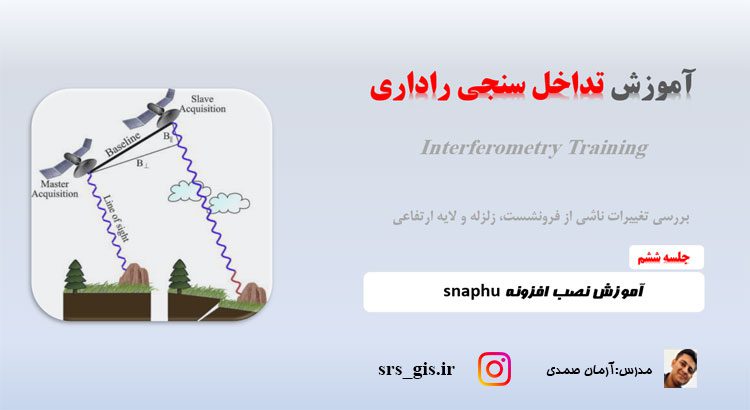
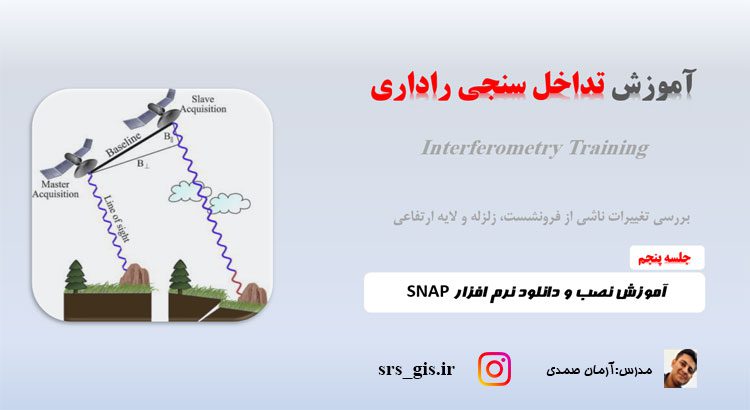

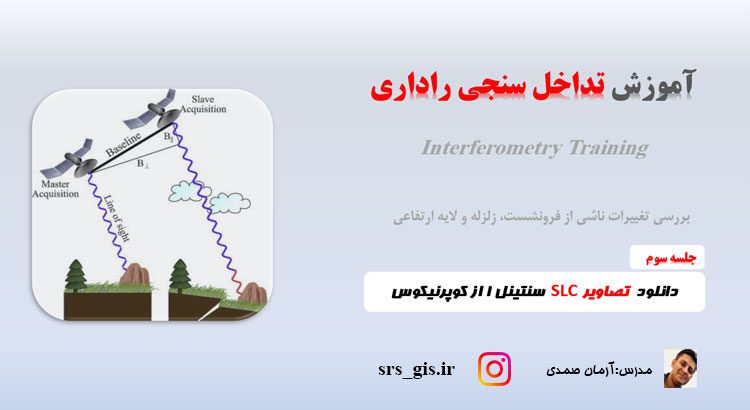

2 دیدگاه. ارسال دیدگاه جدید
سلام خدمت استاد عصمدی عزیز. با تشکر
سلام و احترام
موفق باشید